Giải pháp khắc phục lỗi Bluetooth trên iPhone, iPad khi chạy iOS 12
Nội dung bài viết
Trước đây, chúng tôi đã chia sẻ các lỗi thường gặp khi nâng cấp lên iOS 12 và cách xử lý để trải nghiệm hệ điều hành này mượt mà hơn. Hôm nay, hãy cùng Tripi.vn khám phá bí quyết khắc phục lỗi Bluetooth trên iOS 12 dành cho iPhone và iPad.

Cách khắc phục lỗi Bluetooth trên iOS 12 đơn giản, hiệu quả
Dưới đây là những giải pháp hàng đầu giúp bạn xử lý triệt để lỗi Bluetooth trên iPhone/iPad chạy iOS 12:
1. Tắt/bật lại Bluetooth và khởi động lại thiết bị
Bước đầu tiên cần kiểm tra trạng thái Bluetooth trên iPhone bằng cách tắt/bật kết nối và khởi động lại thiết bị để xác định nguyên nhân sự cố.
* Hướng dẫn thao tác tắt/bật Bluetooth
Để nhanh chóng reset Bluetooth, hãy vuốt màn hình từ cạnh dưới lên để mở Control Center, sau đó chạm vào biểu tượng Bluetooth (màu xanh) để tắt, và chạm lần nữa để kích hoạt lại tính năng này.
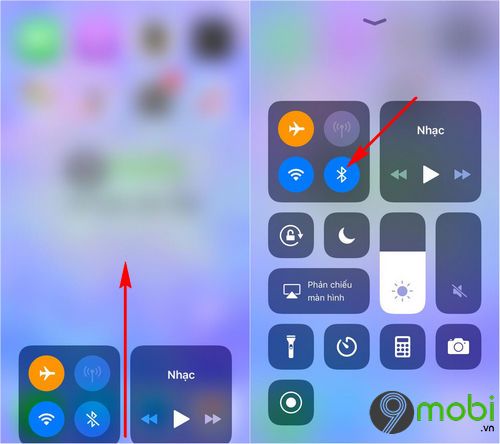
* Cách thực hiện khởi động lại iPhone
Sau khi reset Bluetooth, tiếp tục nhấn giữ nút Nguồn khoảng 3-5 giây cho đến khi xuất hiện thông báo 'Vuốt để tắt nguồn' trên màn hình để hoàn tất quá trình khởi động lại thiết bị.

Thao tác vuốt màn hình theo hướng dẫn hình ảnh phía trên để tiếp tục quy trình.
2. Xóa kết nối Bluetooth cũ và thiết lập lại từ đầu
Nếu phương pháp trên chưa khắc phục được lỗi Bluetooth trên iPhone/iPad chạy iOS 12, hãy thử xóa hoàn toàn thiết bị đã kết nối và thực hiện ghép nối mới theo các bước sau:
* Chi tiết các bước thực hiện:
Bước 1: Mở ứng dụng Cài đặt (Settings) và chọn mục Bluetooth để xem danh sách thiết bị đã kết nối.

Bước 2: Chọn thiết bị Bluetooth đang gặp sự cố, sau đó nhấn vào tùy chọn Quên thiết bị này (Forget This Device) để xóa kết nối hiện tại.

Bước 3: Tiến hành ghép nối lại hai thiết bị để kiểm tra xem sự cố Bluetooth trên iPhone/iPad chạy iOS 12 đã được giải quyết thành công hay chưa.
3. Khôi phục cài đặt mạng gốc
Đây là giải pháp hiệu quả được nhiều người dùng áp dụng khi gặp phải tình trạng Bluetooth không thể kết nối hoặc hoạt động không ổn định...
* Hướng dẫn thực hiện:
Bước 1: Truy cập ứng dụng Cài đặt (Settings) → chọn mục Cài đặt chung (General) → tìm và chọn tính năng Đặt lại (Reset).

Bước 2: Chọn Đặt lại cài đặt mạng (Reset Network Settings) → xác nhận thao tác để hệ thống tự động thiết lập lại toàn bộ cấu hình kết nối trên thiết bị.

4. Giải pháp cuối: Downgrade iOS 12
Nếu tất cả biện pháp trên đều không khắc phục được lỗi Bluetooth trên iOS 12, hãy cân nhắc quay về phiên bản iOS ổn định hơn. Đặc biệt hiệu quả nếu bạn đang dùng bản iOS beta nhiều lỗi.
Tham khảo hướng dẫn chi tiết cách downgrade iOS 12 tại liên kết sau.
Trên đây là tổng hợp các giải pháp hiệu quả nhất giúp khắc phục triệt để lỗi Bluetooth trên iPhone/iPad chạy iOS 12, mang lại trải nghiệm kết nối mượt mà cho người dùng.
https://Tripi.vn/cach-sua-loi-bluetooth-trong-ios-12-tren-iphone-ipad-23626n.aspx
Gợi ý thêm: Khám phá tính năng nhắn tin bằng giọng nói độc đáo trên iPhone - giải pháp soạn tin nhắn thông minh không cần bàn phím, giúp bạn đa nhiệm hiệu quả hơn trong cuộc sống bận rộn.
Có thể bạn quan tâm

Top 10+ địa chỉ bán máy khoan Bosch chính hãng tại Hà Nội, cam kết bảo hành dài hạn

Những STT ngọt ngào, lãng mạn về ngày cưới, cùng những câu nói hay về đám cưới và kết hôn

Hướng dẫn chi tiết cách vẽ biểu đồ cột trong Excel để dễ dàng trực quan hóa dữ liệu.

Hàm INDIRECT trong Excel - Cách thức sử dụng và những ứng dụng thú vị của hàm INDIRECT trong các tình huống thực tế

Hướng dẫn thiết kế trang bìa với khung viền tinh tế cho giáo án, kèm theo bộ sưu tập bìa giáo án đẹp mắt.


